

A rasterização em lote de PDF recria o documento usando imagens das páginas em vez de comandos vetoriais. Funciona da mesma forma que exportar um PDF para imagens e depois reimportar as imagens para um novo PDF. Cada documento será tratado individualmente usando as configurações escolhidas durante o processo em lote.
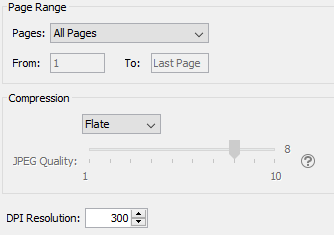
Páginas - O intervalo de páginas a serem rasterizadas
Observação: Ao processar o lote, o PDF Studio apenas rasterizará o intervalo de páginas selecionado se elas existirem no PDF. Se as páginas não existirem, nenhuma página será rasterizada. Por exemplo, se definido para rasterizar as páginas 5 a 7 e o documento tiver apenas 3 páginas, nada será rasterizado e o documento permanecerá o mesmo.
Compressão - Define o formato da imagem ao rasterizar os PDFs. Somente imagens compatíveis com o formato PDF podem ser escolhidas.
Qualidade JPEG - Esta é a qualidade da compactação JPEG. Varia de 0 (compressão muito alta, qualidade muito baixa) a 10 (compressão baixa, qualidade muito alta) com base no parâmetro de qualidade. Algumas diretrizes para o valor da qualidade: 8 de alta qualidade, 5 de média qualidade, 2 de baixa qualidade.
Resolução de DPI - Resolução em DPI utilizada para renderizar a página, 72 é a resolução nativa do PDF.
Adicionar arquivos - Exibe um seletor de arquivos para adicionar arquivos individuais à lista.
Adicionar pasta - Exibe um seletor de arquivos que adiciona o conteúdo de um diretório à lista.
Definir diretório de lote padrão - Quando marcado, todos os arquivos do diretório de lote padrão serão adicionados à Lista de Arquivos sempre que uma caixa de diálogo de lote for aberta.
Incluir subpastas - Quando marcado, incluirá quaisquer tipos de arquivos suportados encontrados na subpasta do diretório bartch padrão escolhido.
![]() - Remove os arquivos selecionados da lista.
- Remove os arquivos selecionados da lista.
![]() - Move o(s) arquivo(s) selecionado(s) para cima na lista.
- Move o(s) arquivo(s) selecionado(s) para cima na lista.
![]() - Move os arquivos selecionados para baixo na lista.
- Move os arquivos selecionados para baixo na lista.
![]() - Move o(s) arquivo(s) selecionado(s) para o topo da lista.
- Move o(s) arquivo(s) selecionado(s) para o topo da lista.
![]() - Move o(s) arquivo(s) selecionado(s) para o final da lista.
- Move o(s) arquivo(s) selecionado(s) para o final da lista.
Usar pasta de origem - Quando esta opção for selecionada, a pasta original do documento PDF (no processo em lote) será usada para salvar os arquivos de saída.
Pasta de destino - Esta opção permite definir uma pasta de destino para colocar todos os arquivos processados. Você pode digitar o destino manualmente ou clicar no botão "..." para abrir um seletor de diretório para definir a pasta de destino
Usar nome de arquivo de origem - Salvará o documento usando o mesmo nome original. Se existir outro arquivo no diretório, um número será anexado ao nome do arquivo de saída, para evitar nomes de arquivos duplicados.
Novo nome de arquivo - Quando esta opção for selecionada, você precisará inserir um novo nome de arquivo usado para os arquivos de saída. Cada nome de documento terá um contador incremental começando em zero anexado ao nome do arquivo inserido nesta área. Variáveis personalizadas também podem ser usadas para distinguir ainda mais cada uma das separações de arquivos. As variáveis disponíveis são:
Substituir arquivos - Quando definido, se já existir um arquivo com o mesmo nome no diretório, ele será substituído pelo novo documento de saída.
Observação: Isto não pode ser desfeito. Certifique-se de ter todas as configurações corretas antes de iniciar o processo em lote
Para definir uma senha clique no campo de senha ou no botão Editar. Em seguida, digite a senha que deseja usar. Faça isso com até quatro senhas para testar PDFs protegidos por senha durante o processo em lote.
Observação: As senhas inseridas aqui serão usadas apenas para este processo em lote e não serão armazenadas em nenhum outro lugar. As senhas deverão ser inseridas para cada novo processo em lote.
Software PDF poderoso e acessível / Editor de PDF para Windows, macOS, Linux
Copyright © 2002-Atual Qoppa Software. Todos os direitos reservados.